经验直达:
- excel如何进行高级筛选
- excel中筛选怎么操作
一、excel如何进行高级筛选
Excel使用高级筛选功能可以通过设置条件区域 , 定位”数据“菜单工具栏中的”高级“,按给定的条件对表格进行高级筛选即可 。具体如下:
1、如果想要筛选出”语文“、”数学“和”英语“成绩都在90分以上的数据,就要用到高级筛选功能了 。

2、设置条件区域:条件区域和数据区域中间必须要有一行以上的空行隔开 。在表格与数据区域空两行的位置处输入高级筛选的条件 。
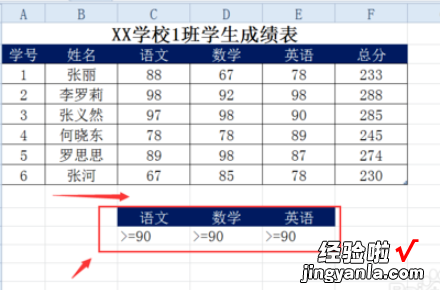
3、把鼠标定位在要进行筛选的数据区域内,单击”数据“菜单工具栏中的”高级“按钮 。经过这样定位后,程序会自动找到要筛选的区域,否则需要自己设置数据筛选区域 。
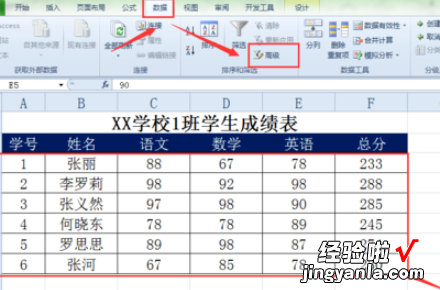
4、此时会弹出”高级筛选“对话框 。在此对话框中的”列表区域“就自动判断出了要进行高级筛选的区域,如果有错可以重新获取 。

5、单击”高级筛选“对话框中”条件区域“右侧的”缩小对话框窗口”按钮 。
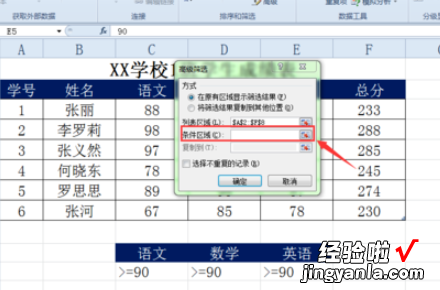
6、拖动鼠标将高级筛选中的条件区域选中,然后按“展开窗口”按钮返回到“高级筛选”对话框 。

7、单击确定按钮,程序就要按给定的条件对表格进行高级筛选 。

8、表格就筛选出“语文”、“数学”和“英语”成绩都大于90分以上的数据 。

注意事项:
1、条件区域和数据区域中间必须要有一行以上的空行隔开 。
2、当【在原有区域显示筛选结果】时,需要查看其它数据,可以通过【清除】命令来实现 。
二、excel中筛选怎么操作
【excel中筛选怎么操作 excel如何进行高级筛选】本视频演示机型:戴尔燃7000,适用系统:windows10,软件版本:WPS11.1.0;
Excel表格中的筛选要如何使用,今天来分享一下,希望有所帮助;
打开电脑桌面表格 , 进入表格后选中表格数据区域,点击上方的【数据】,选择进入【自动筛选】,操作完成后,表格的第一行处产生了一个下拉箭头 , 点击【下拉】按钮,可以看到最上面有三个排序功能,升序降序和按颜色排序 , 可以根据需要进行选择,部分数据筛?。热缥颐侵灰齑笕缬肜缎∶赖氖荩?取消勾选其他人,点击【确定】;
表格就只显示此两人的数据,行号处会显示成蓝色 , 表示已执行自动筛选,最后对文本进行筛?。慊鳌疚谋旧秆 ?nbsp;, 可以看到【包含】、【不包含】、【等于】等选项,根据需要选择具体内容,这里我们选择【包含】,在【包含】后面输入一个【小】 , 然后点击【确定】按钮,这样所有姓名中包含【小】字的人名都会被筛选出来 。
